怎么添加打印机到电脑上 打印机连接实用教程
电脑与打印机顺利连接是实现高效工作的关键,因为很多时候用户往往尝试很多次都无法快速把打印机与电脑连接,这也是困扰用户许久问题。下面本文将结合实际操作,带你一步一步完成打印机添加与设置,帮助你快速搞定电脑连接打印。

一、准备工作:确保打印机与电脑环境就绪
在进行连接之前,有几个基础条件需要检查:
1、确认打印机电源与状态
打开打印机电源,查看面板或指示灯是否正常。如果打印机本身报错(缺纸、卡纸或墨盒异常),即使电脑添加成功也无法正常打印。
2、选择连接方式
打印机常见的连接方式有三种:
USB有线连接:最直接,插入数据线后电脑通常会自动识别。
Wi-Fi无线连接:适合多台设备共享打印机,需打印机与电脑处于同一网络。
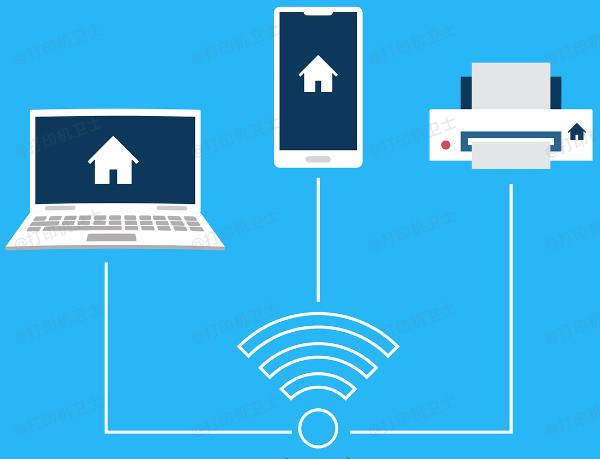
局域网共享:通过一台主机共享打印机,其他电脑通过网络访问。
3、准备驱动程序
大部分打印机在Windows10/11系统下可自动安装驱动,但为了兼容性和功能完整性,最好提前从打印机卫士管理工具下载对应驱动。
二、Windows系统中添加打印机的步骤
下面以Windows系统为例,详细介绍如何一步步操作。
1、有线USB打印机添加
将打印机通过USB数据线与电脑连接。
系统会自动检测新硬件,并尝试安装驱动。
如果未能自动完成,可以手动进入:
设置→设备→打印机和扫描仪→添加打印机或扫描仪
选择检测到的设备,点击“添加”。
这种方式简单直接,几乎“即插即用”,适合个人或单机环境。
2、无线网络打印机添加
如果你使用的是支持Wi-Fi的打印机:
在打印机面板上,先将打印机接入与你电脑相同的无线网络。
打开电脑设置→设备→打印机和扫描仪→添加打印机或扫描仪。
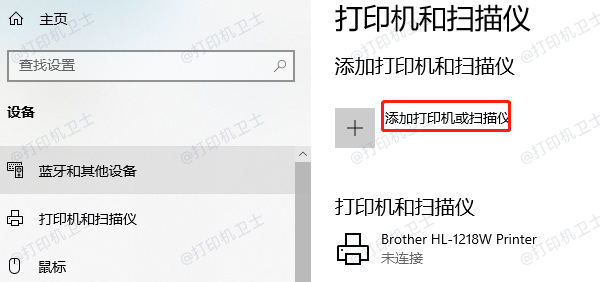
系统会扫描当前网络中的可用打印机,选择你的设备并点击“添加”。
如果没有找到,可以选择“我需要的打印机不在列表中”,然后手动输入打印机的IP地址。
无线方式更适合多人共享,但需要注意Wi-Fi信号稳定。
3、局域网共享打印机添加
在办公室场景下,一台打印机可能由多人使用,这就涉及共享打印机的添加:
确认主机已安装并能正常使用打印机,并开启共享。路径为:
控制面板→设备和打印机→右键打印机→打印机属性→共享→启用共享。
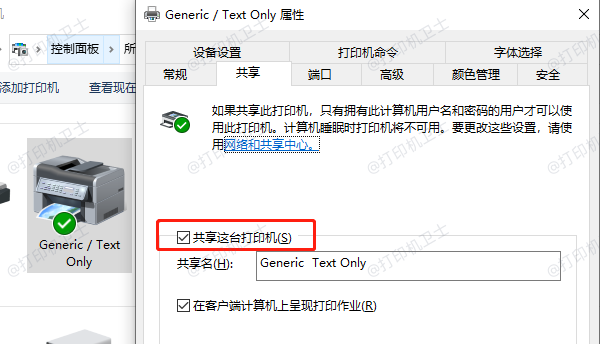
在需要连接的电脑上,打开运行(Win+R),输入\\主机IP地址或\\主机电脑名。
在弹出的共享设备列表中,找到打印机并双击即可添加。
三、打印机驱动问题的解决方法
有时候打印机能被识别,但无法打印,多半与驱动有关。用户可以选择通过打印机管理工具“打印机卫士”识别打印机型号,然后匹配合适的驱动进行下载安装。步骤如下:

 好评率97%
好评率97%
 下载次数:4789990
下载次数:4789990
1、点击上方下载按钮,安装并打开-打印机卫士,然后点击【自动安装模式】下的“立即检测”;

2、软件会自动检测打印机型号匹配驱动以及检测打印机存在的问题,用户点击“一键修复”即可解决打印机相关问题;

四、连接完成后的测试与设置
完成打印机添加后,不妨进行一次打印测试:
1、进入控制面板→设备和打印机。
2、找到新添加的打印机,右键选择“打印测试页”。

3、若能成功打印,说明连接正常。
同时,你还可以在打印机属性中进行设置:
设为默认打印机
调整纸张大小、打印质量
开启双面打印(如果支持)
这些小细节能让打印体验更加顺畅。
以上就是怎么添加打印机到电脑上,打印机连接实用教程。如果有遇到打印机驱动下载、打印机连接、共享、报错等问题,可以下载“打印机卫士”进行立即检测,只需要一步便可修复问题,提高大家工作和打印机使用效率。